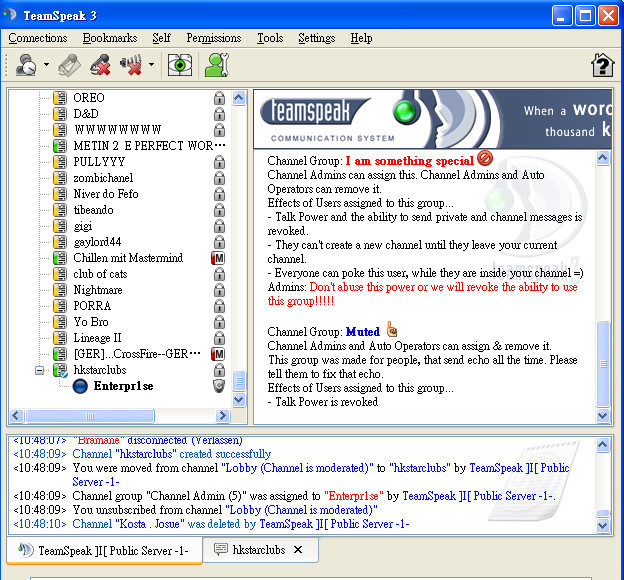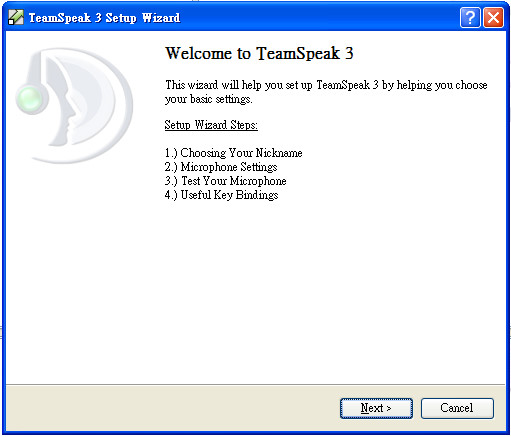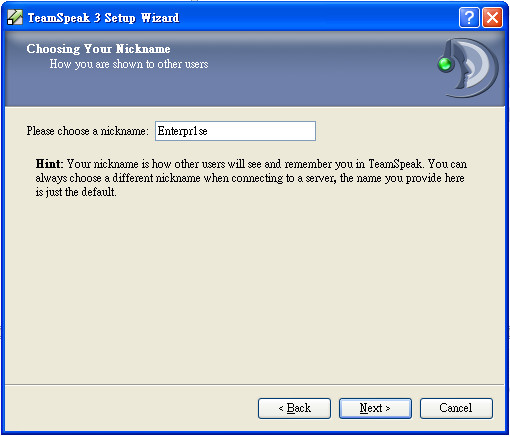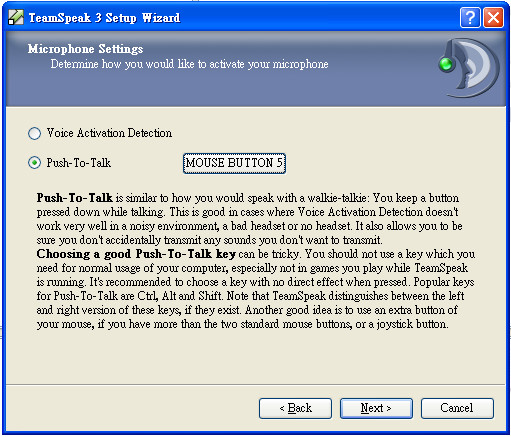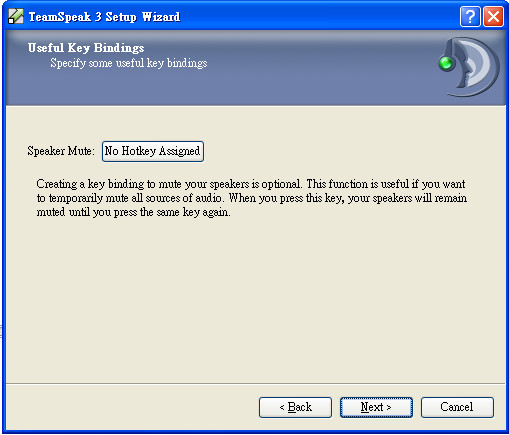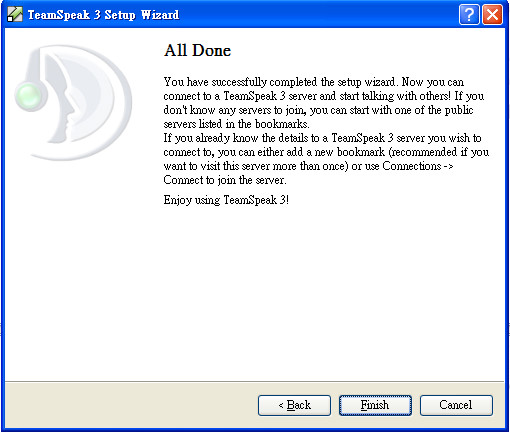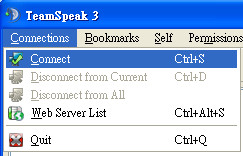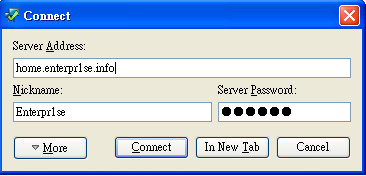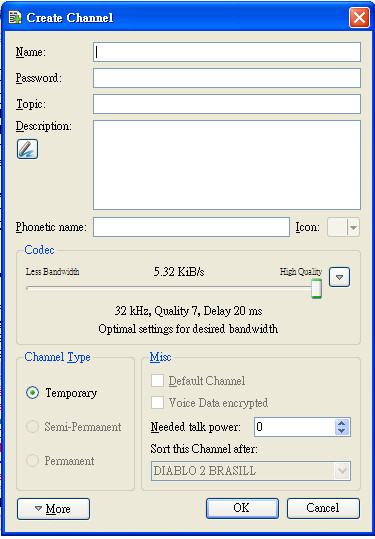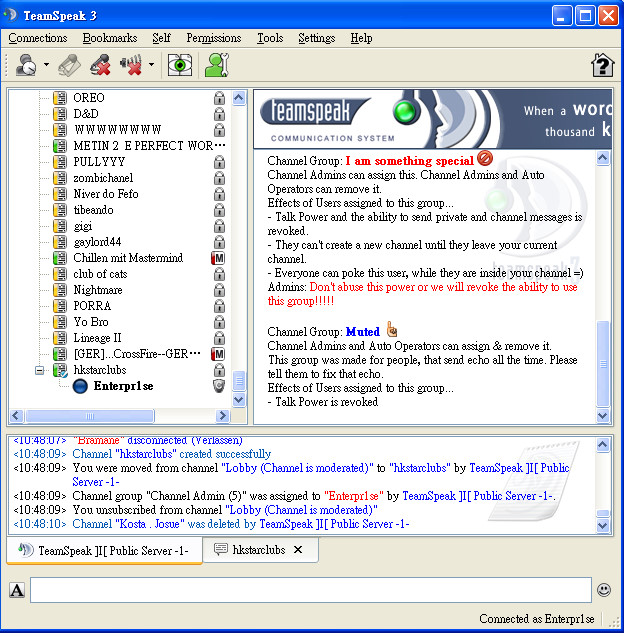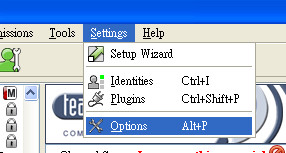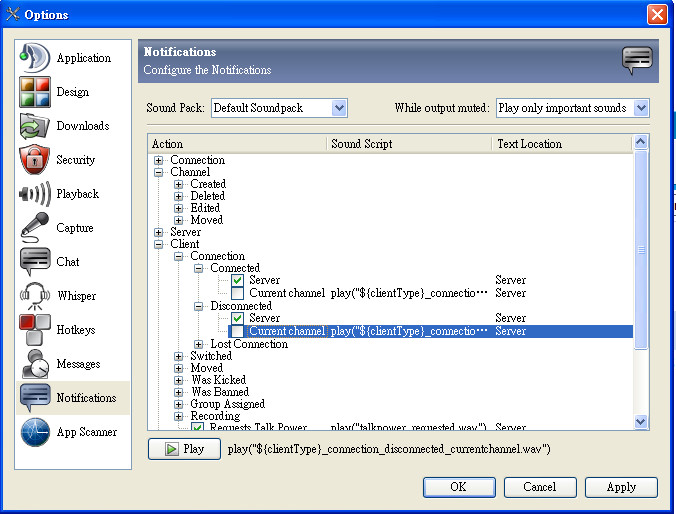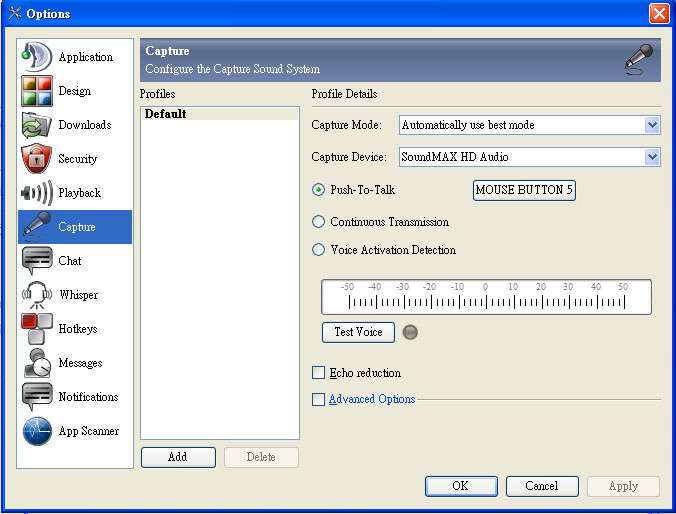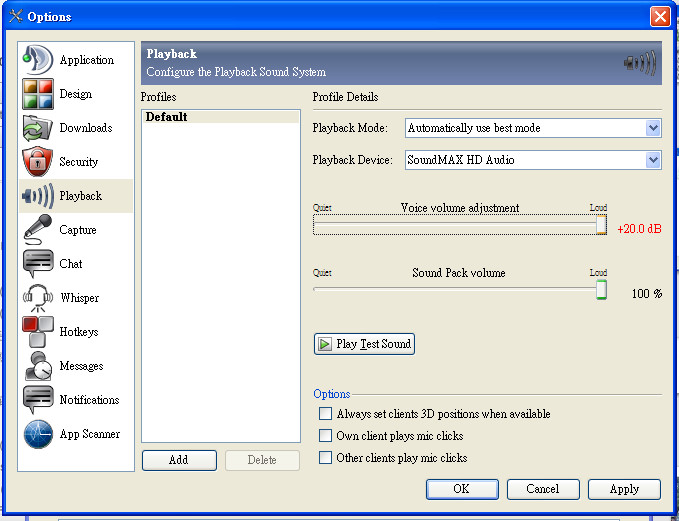不少朋友對 TeamSpeak 的使用方法有疑問,這裏 Step by Step 教學一次,各位唔明可以再留言發問
(如已經安裝但有些設定問題可以直接轉跳最後部份)
2月17日新增
在 WoW,有AddOn 可以顯示離在說話,和在說話時靜音
Addon 名叫 Raid Voice
http://wow.curse.com/downloads/wow-addons/details/raid-voice.aspx
1. 首先當然是在 TeamSpeak 網頁下載程式 http://www.teamspeak.com/?page=downloads
Windows Client 版本,如果不清楚自己的 Windows 版本,一般來說 32bit 版本就可以了,但如果你確定自己使用 x64 Windows 當然可以下載 x64 版本
2. 安裝完後,第一次啟動會看到設定畫面
3. 打上自己的 NickName (任何 NiceName 也可以,但最好是遊戲內的名稱,方便其他人辨認)
4. 設定 Push-To-Talk 或者以音量來啟動語音 (建議使用 Push-To-Talk),之後設定 Push-To-Talk 的啟動鍵
5. 這個設定是當你按一個鍵時可以將喇叭的音量靜音,如果是使用喇叭而不是使用耳機的朋友會有用
6. 初完設定完成
7. 現在開始正式使用
有兩個方法,首先簡單是直接 click 這條 link
或者首先到 Connections –> Connect
8. 之後在 Address 打上 home.enterpr1se.info,Server Password 由於不時更變請留意公會網,或詢問其他公會朋友
9. Server 內已有分 Group 1~5,Raid 1~2 等等 Channel,如果想自行增加 Channel,可以
Right Click “Default Channel”,Create Channel
10. 在 Name 上打完任意名稱,之後按 OK
11. 這樣的話可以使用了
另外亦有不朋友在進入 Default Channel 會不停聽到 User connect / disconnect Channel,非常煩,這個是可以的停止的
1. 在 Setting –> Options
2. 之後進入 Notifications –> Clients –> Connection
將 Connected 和 Disconnected 內的 Current Channel Play xxxx 取消個 Tick 就可以了
還有,如果想重新設定 Push-To-Talk 按鍵,可以去 Capture 入面設定,而”Echo reduction” 可以減輕回音,有需要可以 tick
由於同時遊戲內和 TeamSpeak 也會有聲音,所以建議加大 TeamSpeak 的聲量
在 Playback –> Voice volume adjustment
將音量推至最右邊,+20db 就可以了
教學到此為止,希望各位也懂得使用 TeamSpeak 喇。